Kad esat pievienojis datu avotu, pienācis laiks sākt to straumēt programmā Excel.
Datu iegūšana
Lai izmantotu mikrokontrolleri, cilnē Data Streamer atlasiet pogu Start Data (Sākt datus). Dati tiek straumēti darblapā Data In (Ienākošie dati).
Ienākošie dati
Darblapa Data In ir vieta, kur varat atrast darbgrāmatā ievadītos datus. Dati tiek rādīti datu tabulā, kurā var būt 1+ rindas gara un 1+ kolonnas plata. Lielumu un citus parametrus var mainīt darblapā Settings (Iestatījumi).
Darblapā Data In ir divas tabulas:
-
Current Data (Pašreizējie dati) — pašreizējo datu rinda vienmēr attēlo jaunāko datu punktu kopu. Izveidojiet saiti uz šo tabulu, ja jums ir nepieciešams viens datu punkts.
-
Historical Data (Vēsturiskie dati) — vēsturisko datu tabula attēlo datu punktu sērijas. Dati plūst divos virzienos:
-
Newest First (Jaunākie vispirms) — augšējā rindā tiek rādītas jaunākās datu punktu kopas. No šejienes dati ieplūst tabulā virzienā uz leju.
-
Newest Last (Jaunākie pēdējie) — apakšējā rindā tiek rādītas jaunākās datu punktu kopas. No šejienes dati plūst tabulā virzienā uz augšu.
-
Izejošie dati
Darblapā Data Out dati tiek sūtīti atpakaļ uz mikrokontrollera plati. Šie dati var būt programmas vadīklu mainīgās vērtības, skaitļi vai teksts. Darblapu Data Out bieži izmanto, lai atiestatītu programmu, iestatītu mainīgās vērtības u.c. Jaunie dati tiks nosūtīti tikai tad, ja iezīmētajā datu tabulā ir veiktas izmaiņas.
Datu ierakstīšana
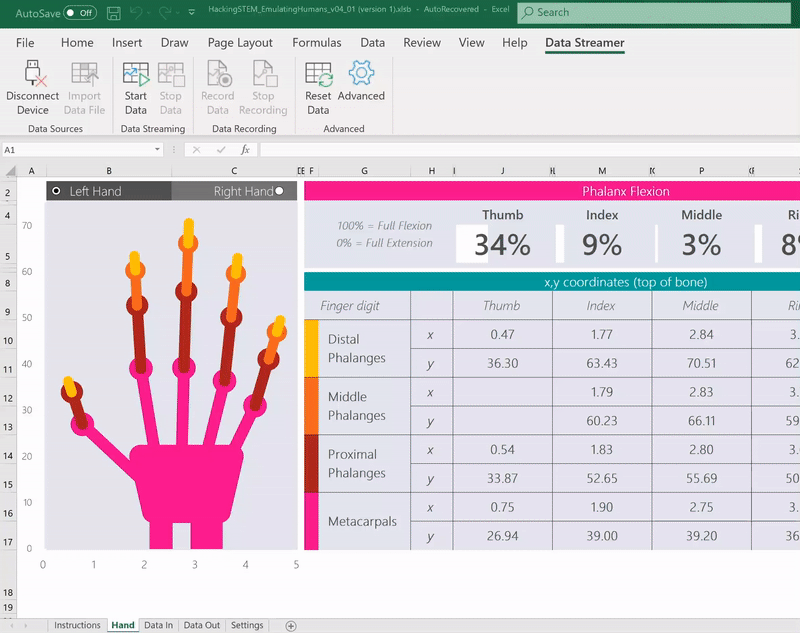
-
Ja vēlaties ierakstīt no ierīces plūstošos tiešos datus, atlasiet pogu Record Data (Ierakstīt datus). Nekavējoties tiek sākta ierakstīšana.
-
Ja vēlaties pārtraukt ierakstīšanu, atlasiet Stop Recording (Pārtraukt ierakstīšanu). Pēc tam jums tiek piedāvāts saglabāt ierakstītos datus .csv faila formātā:
-
Lai atskaņotu datus, pārtrauciet veidot savienojumu ar ierīci, dodoties uz Data Sources (Datu avoti) > Disconnect Device (Pārtraukt savienojumu ar ierīci) un pēc tam atlasot Import Data File (Importēt datu failu).
Vai nepieciešama papildu palīdzība?
Vienmēr varat pajautāt speciālistam Excel tech kopienā vai saņemt atbalstu kopienās.
Skatiet arī
Iespējojiet pievienojumprogrammu Data Streamer
Kā augšupielādēt kodu un savienot mikrokontrolleri ar pievienojumprogrammu Data Streamer
Pievienojumprogrammas Data Streamer papildu iestatījumi
Pievienojumprogrammas Data Streamer iestatījumi darbgrāmatai










